集中式vs分布式
svn集中式:版本库是集中存放在中央服务器的,需要联网才能工作
git 分布式:每个人的电脑上都是一个完整的版本库
和集中式版本控制系统相比,分布式版本控制系统的安全性要高很多,因为每个人电脑里都有完整的版本库,某一个人的电脑坏掉了不要紧,随便从其他人那里复制一个就可以了。而集中式版本控制系统的中央服务器要是出了问题,所有人都没法干活了。
基本命令
初始化仓库:git init
把文件添加到仓库:git add a.txt 添加到暂存区(state)
把文件提交到仓库:git commit -m '注释信息'
仓库状态:git status
查看修改内容:git diff
显示最近到最有远的提交日志:git log (git log --pretty=oneline)
版本回退
git reset --hard HEAD^回退到上一版本git reset --hard HEAD^回退到上上版本git reset --hard HEAD~100回退到上100个版本git reset --hard 具体版本号回退到具体版本号
记录每一次命令 : git reflog
git checkout -- readme.txt:
命令git checkout -- readme.txt意思就是,把readme.txt文件在工作区的修改全部撤销,这里有两种情况:
一种是readme.txt自修改后还没有被放到暂存区,现在,撤销修改就回到和版本库一模一样的状态;
一种是readme.txt已经添加到暂存区后,又作了修改,现在,撤销修改就回到添加到暂存区后的状态。
总之,就是让这个文件回到最近一次git commit或git add时的状态。
删除
删除文件后,Git知道你删除了文件,因此,工作区和版本库就不一致了,git status命令会立刻告诉你哪些文件被删除了:
现在你有两个选择,一是确实要从版本库中删除该文件,那就用命令git rm filename 删掉,并且git commit
另一种情况是删错了,因为版本库里还有呢,所以可以很轻松地把误删的文件恢复到最新版本: git checkout -- filename
远程仓库
git config -- global user.name 'GitHub用户名 '
git config --global user.email '注册邮箱'
ssh-keygen -t rsa -C 'GitHub的注册邮箱'
git remote add origin 远程仓库地址 :关联远程仓库
git remote rm origin :删除关联
git push origin master : 推送 (第一次 加上-u 就会一直关联这个地址,就不需要再写origin master)
git pull origin master --allow-unrelated-histories:如果本地仓库和远程库有冲突,比如GitHub上有markdown文件,则加上 --allow-unrelatered..
git clone git@github.com:rottengeek/test.git:克隆远程库到本地
分支
git branch 分支名:创建分支
git checkout 分支名:切换分支
git checkout -b 分支名 :创建与切换同时进行
git branch :列出所有分支
git merge dev :把dev分支的工作成果合并到master分支上
git branch -d 分支名 : 删除分支
分支策略
在实际开发中,我们应该按照几个基本原则进行分支管理:
首先,master分支应该是非常稳定的,也就是仅用来发布新版本,平时不能在上面干活;
那在哪干活呢?干活都在dev分支上,也就是说,dev分支是不稳定的,到某个时候,比如1.0版本发布时,再把dev分支合并到master上,在master分支发布1.0版本;
你和你的小伙伴们每个人都在dev分支上干活,每个人都有自己的分支,时不时地往dev分支上合并就可以了。
所以,团队合作的分支看起来就像这样:
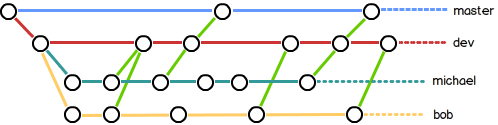
多人协作
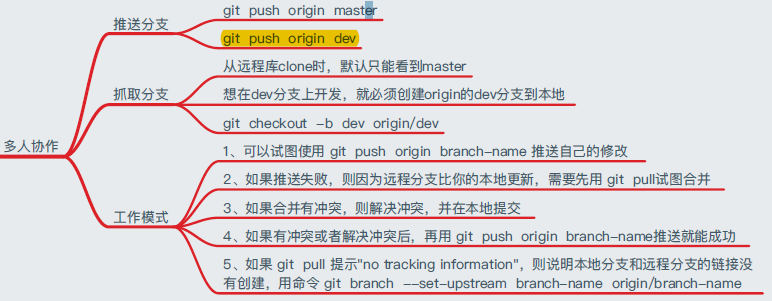
Git使用
安装与配置文档
1.下载与安装
- Windows系统:到 Git For Windows 或 git-for-windows.github.io下载,傻瓜式下一步。
- Linux系统:到 Download for Linux and Unix 下载,如果是Ubuntu的话,直接Terminal键入: sudo apt-get install git 安装。
- Mac系统:到 Installing on Mac 下载,不过新系统貌似默认已经带有Git了,另外如果安装了Homebrew的话可以直接命令行键入:brew install git 进行安装。
2.文档教程相关
- Pro Git(官方):https://git-scm.com/book/zh/v2
- Pro Git中文版(oschina):http://git.oschina.net/progit/index.html
- 廖雪峰的Git教程:http://www.liaoxuefeng.com/wiki/0013739516305929606dd18361248578c67b8067c8c017b000
- 猴子都看得懂的Git入门:http://www.backlogtool.com/git-guide/cn/
- Git Community Book中文版:http://gitbook.liuhui998.com/index.html
- 沉浸式学Git:http://igit.linuxtoy.org/contents.html
- .gitignore 文件模板:https://github.com/github/gitignore
- git log --pretty输出格式定制:https://git-scm.com/book/en/v2/Git-Basics-Viewing-the-Commit-History
- Git Cheat Sheet: Useful Commands, Tips and Tricks:
https://sentheon.com/blog/git-cheat-sheet.html
概念
1 Git的四个组成部分
![1][1]
2 文件的几个状态
按大类划分,分为两种状态:Tracked(已跟踪)和Untracked(未跟踪),
依据是:该文件是否已加入版本控制?
流程简述:
假设某个项目已加入版本控制系统
- 新建一个文件,该文件处于 Untracked 状态;
- 通过git add命令添加到缓存区,此时文件处于Tracked状态又或者说
此时这个文件已经被版本控制系统所跟踪,而且他处于Staged(暂存)状态; - 通过git commit命令把暂存区的文件提交提交到本地仓库,此时文件 处于Unmodified(未修改)状态;
- 此时如果去编辑这个文件,文件又会变成Modified(修改)状态
3 远程仓库
- Git是分布式版本控制系统,同一个Git仓库,可以分布到不同的机器上。首先找一台电脑充当服务器的角色,每天24小时开机,其他每个人都从这个“服务器”仓库克隆一份到自己的电脑上,并且各自把各自的提交推送到服务器仓库里,也从服务器仓库中拉取别人的提交。可以自己搭建这台服务器,也可以使用GitHub网站
创建github账号
- 本地Git仓库和GitHub仓库之间的传输是通过SSH加密的
- step1:创建项目的SSH Key
ssh-keygen -t rsa -C "youremail@example.com" - 创建完成后,在用户主目录里找到.ssh目录,里面有id_rsa和id_rsa.pub两个文件,这两个就是SSH
Key的秘钥对,id_rsa是私钥,不能泄露出去,id_rsa.pub是公钥,可以放心地告诉任何人 - step2:* 登录github注册或登录账号,打开“settings”的“SSH Keys”页面,然后,点“New SSH Key”,填上任意Title,在Key文本框里粘贴id_rsa.pub文件的内容,点“Add Key”,你就应该看到已经添加的Key
创建远程库
- 登陆GitHub
- 在右上角找到“new repository”按钮,创建一个新的仓库
从远程库克隆
- 将github上的项目,克隆到本地一份
git clone git@github.com:账号名/项目名.git
与远程库交互
- 从远程库获取到本地
git pull - 将本地提交远程库
git push origin master - 提示:每次提交前,需要先获取,解决冲突后再次提交
4 本地仓库
创建本地仓库
- 创建空目录
cd test7```
- 目录结构图如下:
![创建本地仓库前][2]
- 在目录下创建本地仓库
`git init`
- 创建成功后,目录结构如下图:
![创建本地仓库后][3]
- 版本库就是一个目录,这个目录里面的所有文件都可以被Git管理起来,每个文件的修改、删除,Git都能跟踪,以便任何时刻都可以追踪历史,或者在将来某个时刻可以“还原”
**文件管理**
- 本地仓库分为三部分:工作区,暂存区,仓库区,其中暂存区、仓库区是版本库部分
- 三个部分的操作及命令如下图
![本地操作][4]
**工作区与暂存区**
- 使用IDE打开目录,创建项目,将文件添加到暂存区
`git add 文件1 文件2 ...
git add 目录`
- 使用暂时区的内容恢复工作区的内容
`git checkout -- 文件名`
- 查看暂存区的状态
`git status`
**暂存区与仓库区**
- 将暂存区的记录添加到仓库区
`git commit -m '本次提交的说明信息'`
- 查看仓库区的历史
当前版本的历史版本:git log
简版显示:git log --oneline --graph
历史命令:git reflog
- 在Git中,用HEAD表示当前版本,也就是最新的提交3628164...882e1e0(注意我的提交ID和你的肯定不一样),上一个版本就是HEAD^,上上一个版本就是HEAD^^,当然往上100个版本写100个^比较容易数不过来,所以写成HEAD~100
- 对比工作区和仓库区中某版本某文件的不同
`git diff HEAD -- 文件名`
- 回退历史版本到暂存区
`git reset HEAD^或版本号`
**删除文件**
- 依次执行如下命令
`rm 文件名
git rm 文件名
git commit -m '说明信息'`
[1]:http://static.zybuluo.com/xiaomengdashi/m3i6iwvft4i8jxbj3441bpqw/image_1c3kf150nft76rl8hn1h9g1p099.png
[2]: http://static.zybuluo.com/xiaomengdashi/nnuz3vhk3x6igadxww2ktbze/image_1cc89s591i953ar1cpp1okn7ku9.png
[3]: http://static.zybuluo.com/xiaomengdashi/tfyal6fknn98u45zh1q5fugm/image_1cc89svb119ef1v971p6c18tq1eqbm.png
[4]: http://static.zybuluo.com/xiaomengdashi/gafefojhrr8twctpiqbf3q1k/image_1cc89vo301k9b6lc1drj14pe11s13.png